Panduan Lengkap untuk Membuat Kupon WooCommerce
Diterbitkan: 2017-08-04Menawarkan kupon WooCommerce selama kampanye Black Friday kepada pelanggan Anda selalu datang dengan situasi win-win - pelanggan lebih bersedia membeli sehingga penjualan Anda tumbuh. Ingin tahu cara mengaktifkan dan mengatur fitur kupon Black Friday di platform WooCommerce? Baca terus untuk mempelajari seluruh proses.
Dalam artikel ini Anda akan mempelajari cara:
- Aktifkan/nonaktifkan Kupon WooCommerce
- Tambahkan kupon WooCommerce pertama Anda
- Tetapkan opsi utama untuk kupon
- Pilih batasan Penggunaan Kupon WooCommerce
- Gunakan plugin Pembuat Kode Kupon WooCommerce untuk menjual voucher
- Gunakan Diskon alias Saat Kupon WooCommerce tidak cukup
Bagaimana cara mengaktifkan Kupon WooCommerce?
Proses aktivasi semudah pie. Buka saja WooCommerce di menu WordPress sebelah kiri, klik Pengaturan . Dalam pengaturan Umum , aktifkan Kupon. Sekarang Anda perlu mengaktifkan kupon WooCommerce dengan mencentang kotak centang.
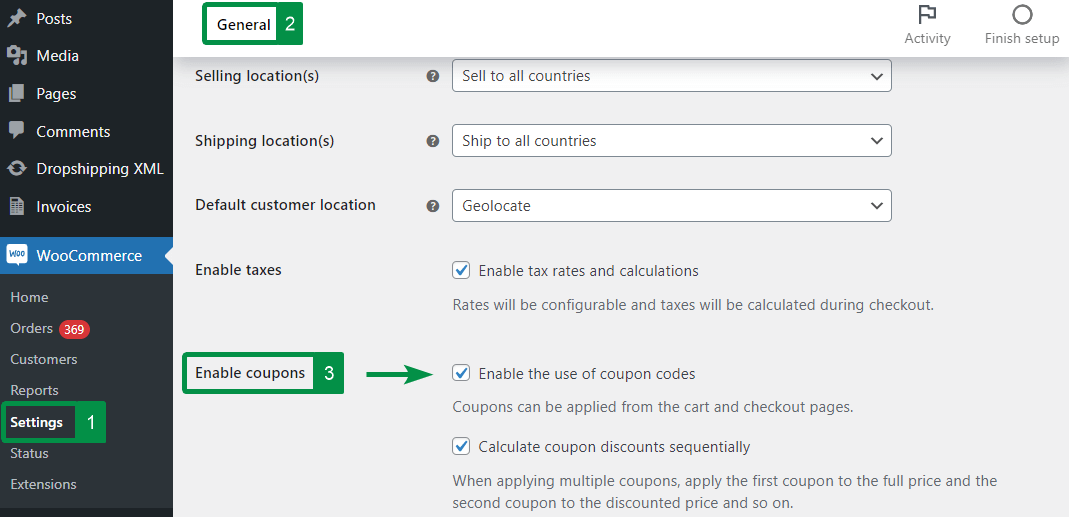
Anda juga dapat memutuskan untuk mengaktifkan opsi Hitung diskon kupon secara berurutan . Pelanggan akan dapat menambahkan beberapa kupon WooCommerce. WooCommerce sendiri akan menerapkan kupon pertama ke harga penuh dan kupon kedua ke harga diskon dan seterusnya.
Menambahkan Kupon WooCommerce
Tepat setelah mengaktifkan kupon, Anda dapat menambahkan kupon pertama Anda. Anda cukup melakukan ini dengan memilih Pemasaran → Kupon lalu mengklik tombol Tambah kupon .
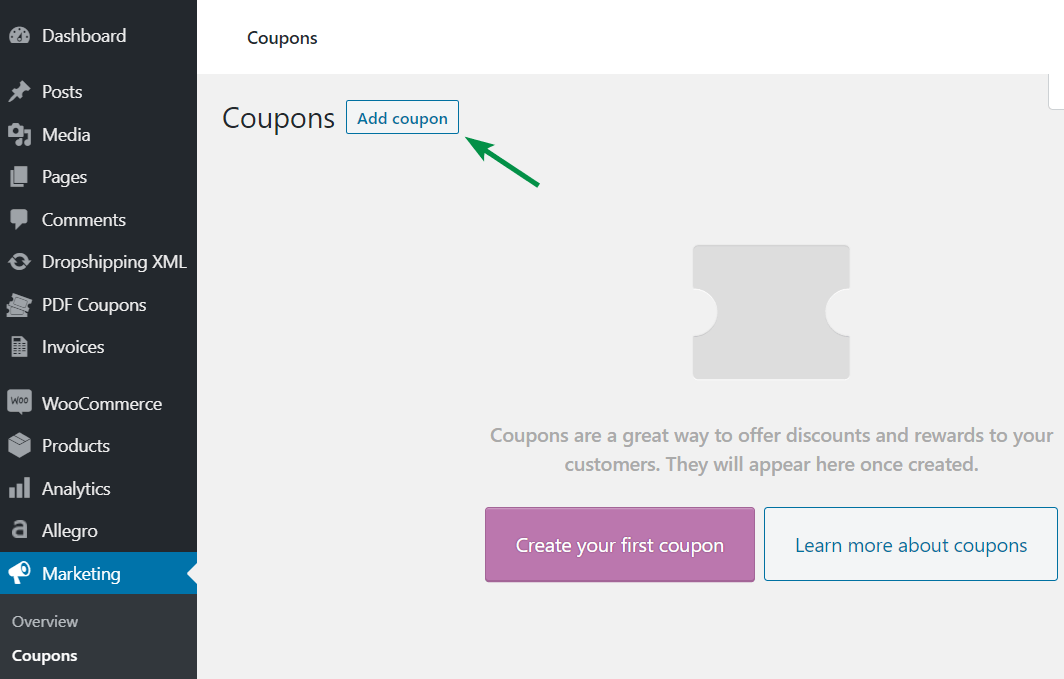
Sekarang saatnya menambahkan kupon baru.
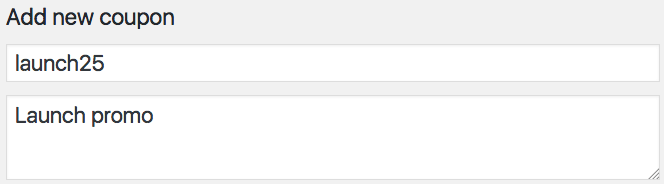
Untuk menambahkan kupon Anda, isi kolom berikut:
Kode kupon - ini adalah kode kupon diskon yang dimasukkan oleh pelanggan di keranjang WooCommerce.
Deskripsi - di kolom ini, Anda dapat menambahkan beberapa informasi tentang kupon Anda, dengan detail sebanyak yang Anda butuhkan. Deskripsi hanya dapat dilihat di panel admin. Meskipun deskripsinya opsional, ada baiknya menggunakannya. Jika Anda memiliki beberapa promosi atau kampanye pemasaran, ini akan membantu Anda mengidentifikasi kupon setelah beberapa minggu atau bulan.
Kupon Pengaturan umum
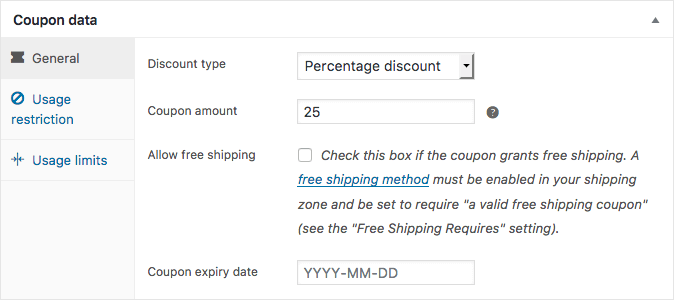
Jenis diskon
- Diskon persentase - jenis diskon yang digunakan saat item didiskon dengan persentase harga asli (misalnya, kupon diskon 20%).
- Diskon keranjang tetap - ini adalah diskon nilai tetap untuk seluruh keranjang. Misalnya, itu bisa berupa kupon senilai $100.
- Diskon produk tetap - diskon tetap hanya untuk produk tertentu.
Jumlah kupon - masukkan nilai kupon sebagai jumlah atau persentase, bergantung pada jenis kupon yang Anda pilih. Gunakan sistem desimal yang sesuai dengan lokasi toko Anda. Jangan gunakan tanda mata uang atau persen - cukup masukkan angkanya.
Izinkan pengiriman gratis - centang kotak ini jika Anda ingin menawarkan kupon pengiriman gratis kepada pelanggan. Namun, ingatlah untuk mengaktifkan opsi voucher Pengiriman Gratis di WooCommerce → Pengaturan → Pengiriman Gratis → Diperlukan Pengiriman Gratis . Pelajari lebih lanjut tentang Pengiriman WooCommerce →
Tanggal kedaluwarsa kupon - secara opsional pilih hari ketika kupon WooCommerce tidak lagi aktif.
Kupon WooCommerce - Pembatasan penggunaan
Di sini Anda dapat menetapkan batas untuk produk, kategori, atau alamat email yang dipilih. Konfigurasi ini bersifat opsional, jadi Anda tidak perlu membatasi penggunaan kupon.
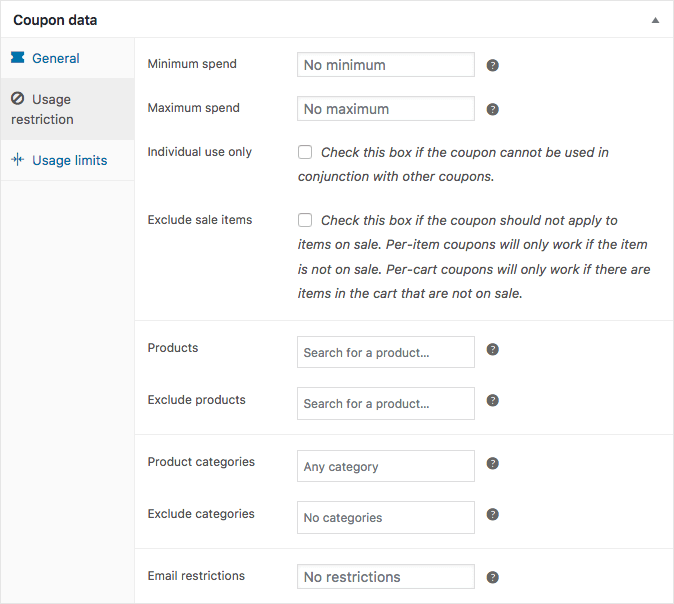
Pengeluaran minimum/maksimum - opsi ini memungkinkan Anda memasukkan nilai minimum atau maksimum pesanan kupon Anda (yang merupakan subtotal yang diperlukan untuk menggunakan kupon). Ingatlah bahwa jumlahnya ditetapkan sebelum penghitungan pajak.
Hanya penggunaan individu - centang opsi ini jika Anda tidak ingin diskon digunakan bersama kupon lainnya.
Kecualikan barang obral - centang kotak ini jika kupon tidak dapat digunakan untuk produk obral.
Produk - pilih daftar produk yang akan diterapkan kupon.
Kecualikan produk - pilih produk yang tidak akan diberi diskon.
Kategori produk - pilih seluruh kategori yang berhak mendapatkan diskon.
Kecualikan kategori - opsi ini memungkinkan Anda memilih kategori yang tidak akan diterapkan diskon.
Pembatasan email - masukkan alamat email yang dapat menggunakan kupon. Jika ingin menambahkan lebih dari satu alamat email, pisahkan dengan koma.
Batas penggunaan
Di sini Anda dapat menetapkan batas penggunaan kupon Anda. Konfigurasi ini juga opsional, jadi putuskan sendiri apakah Anda ingin menggunakannya atau tidak.

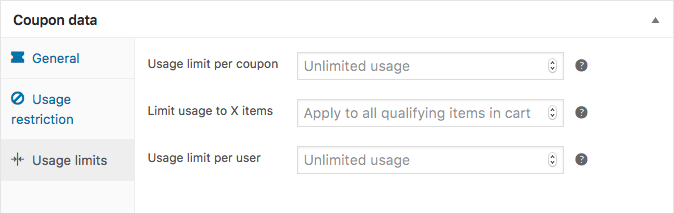
Batas penggunaan per kupon - tentukan berapa kali kupon dapat digunakan sebelum habis masa berlakunya.
Batasi penggunaan hingga X item - masukkan jumlah maksimum item yang dapat diterapkan kupon (untuk diskon produk).
Batas penggunaan per pengguna - tentukan berapa kali setiap pelanggan dapat menggunakan kupon.
Seperti yang Anda lihat, konfigurasinya tidak rumit sama sekali. Tetapi jika Anda memiliki pertanyaan atau membutuhkan bantuan saya, jangan ragu untuk bertanya di komentar. Kami selalu senang membantu!
Bagaimana dengan Pembuat Kode Kupon WooCommerce?
Jika Anda perlu membuat kupon di toko Anda secara otomatis, Anda juga dapat melakukannya! Bagaimana?
Anda dapat menggunakan plugin kupon WooCommerce terbaik untuk membuat kartu hadiah PDF dan voucher di WooCommerce ! Plugin ini sebenarnya adalah generator kode kupon WooCommerce Anda. Dengan plugin, Anda akan dapat mengatur kartu hadiah dan batasan kupon dengan cara yang sama seperti kupon standar di WooCommerce. Plugin ini akan membantu Anda misalnya dengan kampanye promosi Anda untuk Black Friday atau Natal.
Kupon PDF Fleksibel WooCommerce $ 59
Rancang kupon PDF Anda sendiri dan jual sebagai kartu hadiah, tiket, atau voucher layanan dengan menggunakan Kupon PDF Fleksibel untuk WooCommerce.
Masukkan ke keranjang atau Lihat DetailKetika Kupon WooCommerce tidak cukup
Kupon WooCommerce adalah fitur yang bagus tetapi terbatas. Mereka memang menawarkan diskon kategori, penjadwalan, dan pembatasan email untuk menyebutkan beberapa tambahan yang bagus.
Tetapi mereka meminta pelanggan untuk memasukkan kupon (mereka tidak bekerja secara otomatis berdasarkan kondisi yang dipilih), tidak menawarkan BOGO (beli satu dapat satu), BOGOF (beli satu gratis satu), BOGOHO (beli satu dapat satu setengah) , atau diskon untuk kelompok pelanggan.
Ini adalah kelemahan besar jika Anda ingin membuat promosi yang fleksibel dan memperjuangkan lebih banyak penjualan. Tapi mengutip kutipan Steve Jobs yang terkenal: Ada plugin untuk itu :)
Perlu lebih banyak fitur untuk membuat promosi? Lihat plugin untuk membuat Harga & Diskon produk dinamis WooCommerce !
WooCommerce Harga Fleksibel $ 79
Pelanggan menyukai penawaran penjualan dan harga. Gunakan ini! Buat promosi seperti Beli Satu Gratis Satu untuk mendapatkan lebih banyak penjualan di toko Anda.
Masukkan ke keranjang atau Lihat DetailDengan Harga Fleksibel, Anda langsung mendapatkan:
- Harga, persen, atau diskon tetap.
- Diskon WooCommerce untuk kategori tertentu.
- Diskon untuk peran atau grup klien yang dipilih.
- Diskon per produk atau variasi.
- Diskon dinamis WooCommerce berdasarkan total pesanan, total dalam kategori yang dipilih, atau riwayat pesanan pelanggan.
- Berbagai jenis promosi WooCommerce seperti BOGO (beli satu, dapatkan satu), BOGOF (beli satu, dapatkan satu gratis), atau promosi BOGOHO (beli satu dapat satu setengah). Misalnya: beli item X dari satu produk untuk mendapatkan diskon untuk item Y dari produk ini atau lainnya.
- Beli produk dari kategori yang dipilih dan dapatkan diskon untuk produk lain dari kategori ini atau lainnya.
Plugin kupon Black Friday
Plugin yang disajikan dalam artikel ini adalah solusi hebat yang secara efisien memungkinkan Anda menjalankan kampanye untuk Black Friday dan Natal 2022. Kami tahu bahwa musim liburan adalah pekerjaan yang sangat berat bagi setiap pemilik toko woocommerce. Menggunakan plugin ini akan meringankan beban kerja Anda, dan membuat kupon Black Friday akan mudah, cepat, dan yang terpenting, efektif.
